Prestigio MULTIPAD 9.7 ULTRA: 9. Настройки
9. Настройки: Prestigio MULTIPAD 9.7 ULTRA
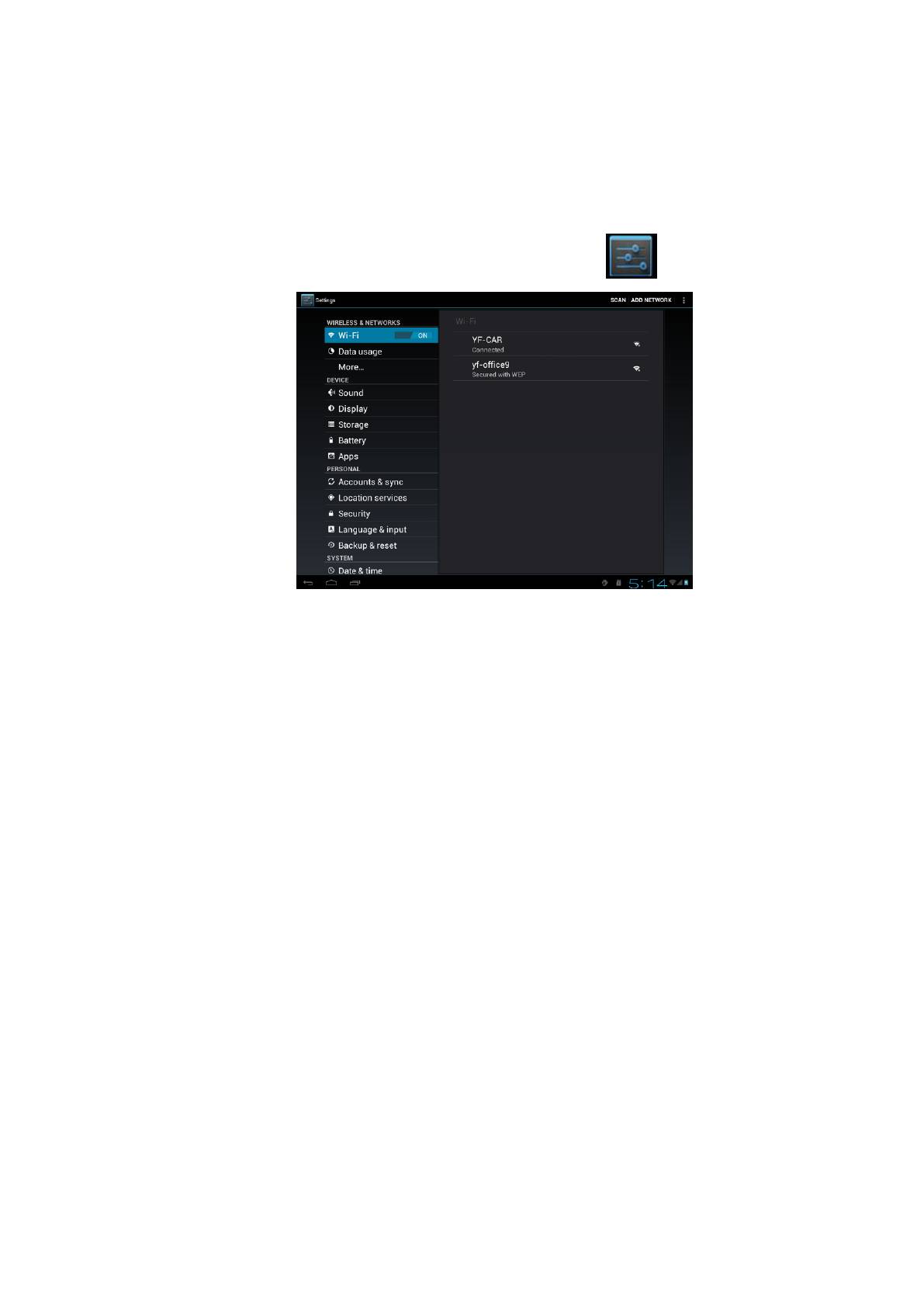
9. Настройки
При помощи данной функции Вы можете произвести настройку параметров работы
устройства. Чтобы открыть экран с настройками, нажмите в главном меню.
Для просмотра всего списка воспользуйтесь прокруткой.
9.1 Беспроводные сети
Настройка беспроводных соединений типа Wi-Fi, Virtual Private Networks и проч.
Wi-Fi
Чтобы включить / выключить Wi-Fi, просто сдвиньте палец влево или вправо по
экранному переключателю.
9.2 Звук
Настройка громкости, изменение мелодий уведомлений и проч.
31
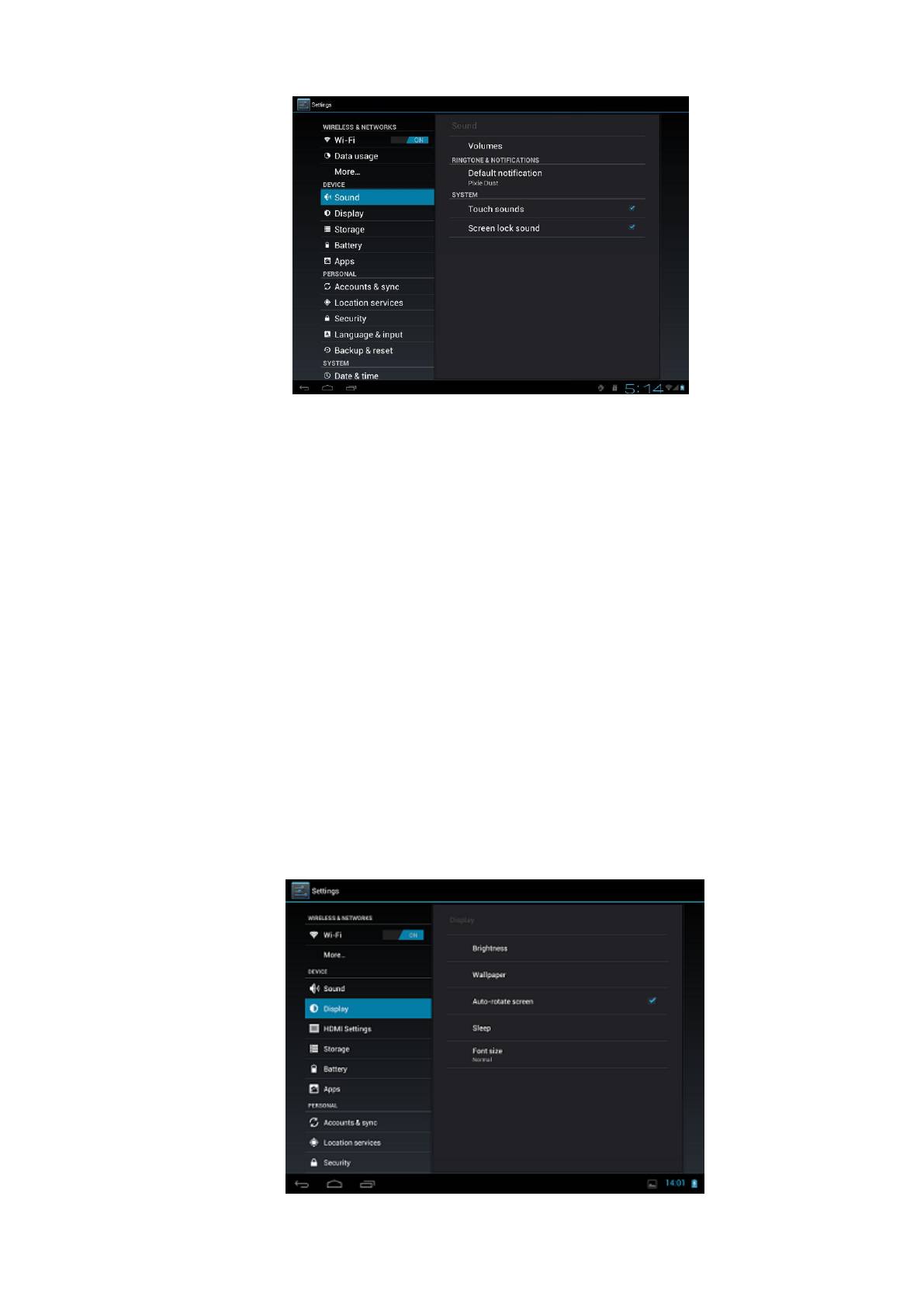
Громкость
Для настройки громкости воспроизведения, мелодий звонка, уведомлений и звука
будильника:
1. Нажмите Настройки > Звук > Громкость;
2. Переместите экранный индикатор громкости влево или вправо для
изменения уровня громкости;
3. Нажмите OK.
Мелодия уведомлений
Для установки мелодии уведомлений:
4. Нажмите Настройки > Звук > Уведомление по умолчанию
5. Выберите мелодию и прослушайте ее
6. Установите мелодию для уведомлений и нажмите OK.
Звуковое сопровождение
Отметьте данный пункт, чтобы включить звуковое сопровождение для нажатий на экране.
9.3 Дисплей
Установка яркости, автоматического поворота изображения, фонового рисунка, времени
отключения и размера шрифта.
32
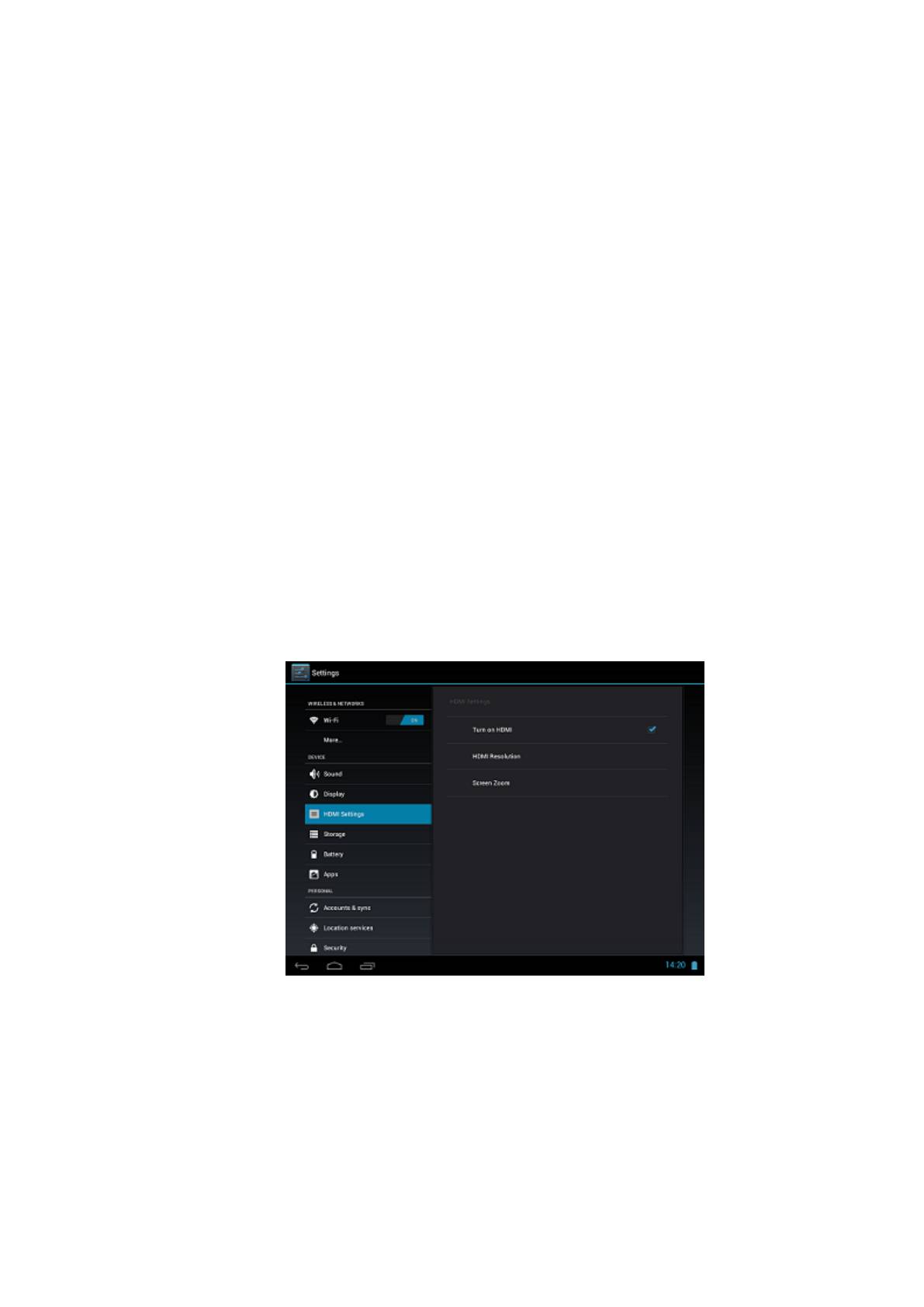
Яркость
Используйте экранный индикатор, чтобы установить требуемый уровень яркости экрана.
Для сохранения заряда батареи рекомендуется снизить яркость экрана.
Фоновый рисунок
Установка фонового рисунка рабочего стола.
Автоматический поворот экрана
Вкл./выкл. автоматического поворота экрана при повороте устройства.
Режим ожидания
Установка интервала отключения экрана после последнего нажатия. Для сохранения
заряда батареи рекомендуется выбрать минимальный интервал.
Размер шрифта
Изменение размера шрифта.
9.4 Настройки HDMI
В данном меню Вы можете вкл./выкл. выход mini HDMI, выбрать разрешение HDMI,
настроить масштаб изображения.
9.5 Хранение данных
Проверка места на встроенной памяти и на карте памяти. Вы также можете удалить все
данные на карте памяти SD или отключить ее для безопасного извлечения.
Извлечение карты: нажмите Настройки > Хранение > Отключить карту SD > OK.
33
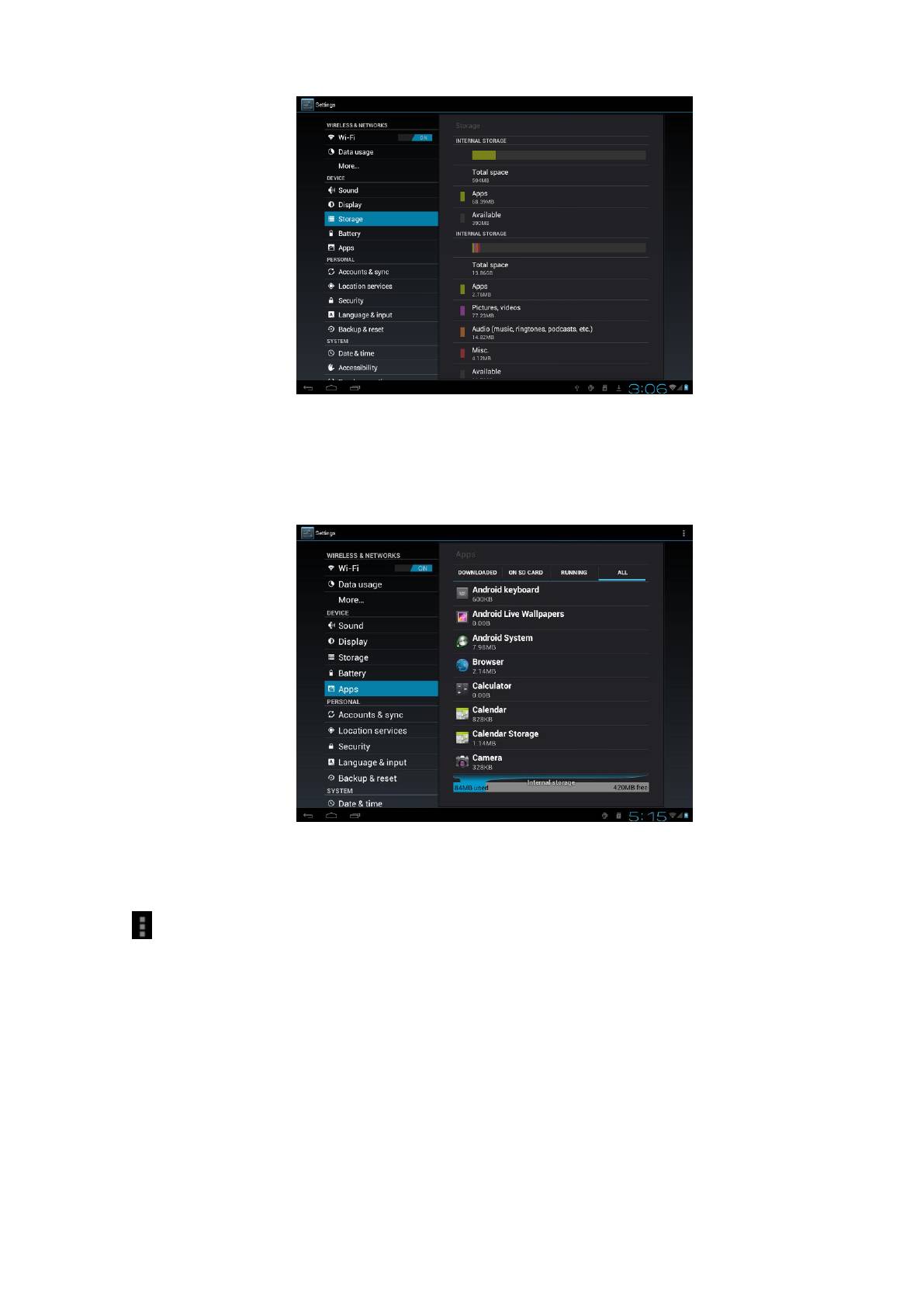
9.6 Приложения
Управление приложениями и установка новых программ.
Приложения
Список всех приложений, установленных на устройстве, а также их размер. По умолчанию
в списке в алфавитном порядке отображаются только загруженные приложения. Нажмите
и выберите Сортировка по размеру, чтобы отсортировать файлы по их размеру.
Нажмите на приложении, чтобы увидеть информационное меню.
Для управления загруженными приложениями нажмите Настройки > Приложения >
Загруженные.
Запущенные процессы
Чтобы проверить список запущенных процессов, нажмите Настройки > Приложения >
Запущенные процессы.
34
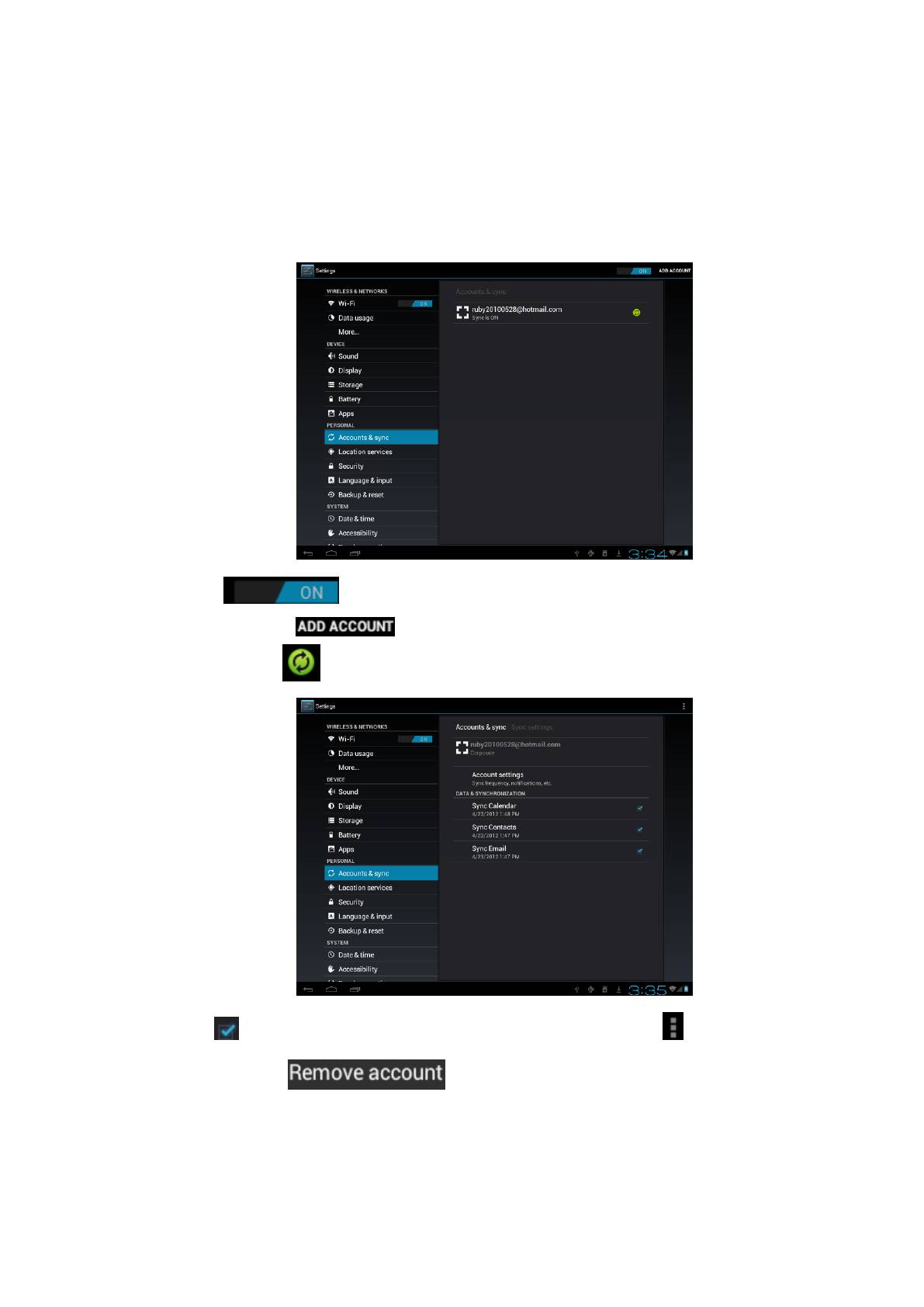
9.7 Аккаунты и синхронизация
Вход и выход из Ваших учетных записей (аккаунтов) Google Account, Exchange ActiveSync
и социальных сетей. Вы также можете управлять синхронизацией и другими настройками
Ваших учетных записей.
Нажмите для включения / выключения синхронизации. Нажмите
Добавить аккаунт для добавления нового аккаунта (следуйте инструкциям на
экране). Нажмите для отображения следующего меню:
Нажмите включения / выключения синхронизации, нажмите и затем нажмите
Удалить аккаунт , чтобы удалить выбранные учетные записи из
устройства.
35
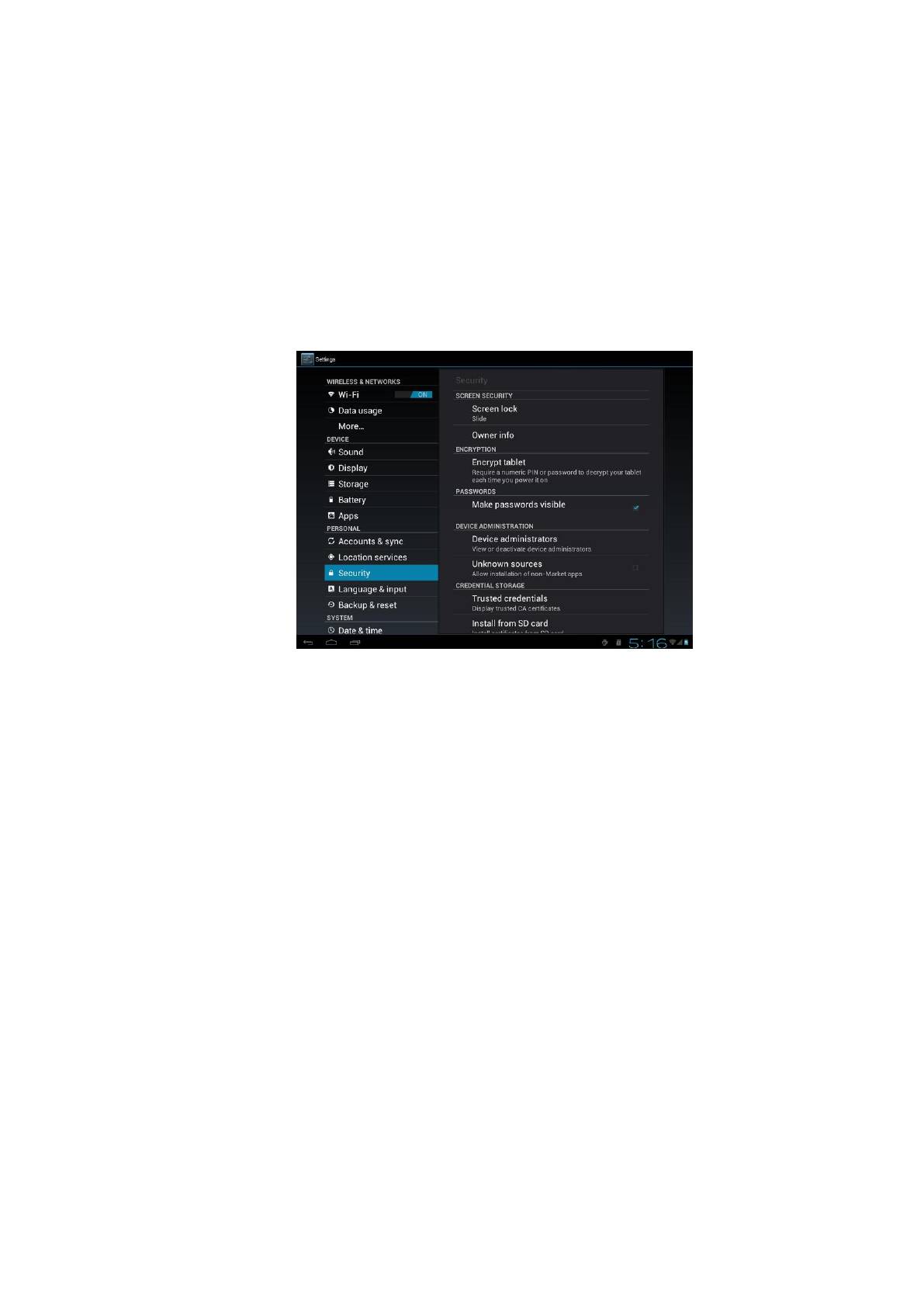
9.8 Локальные сервисы
Разрешить приложениям, использующим данные сетей Wi-Fi и сетей мобильных
операторов, определять Ваше местоположение для оптимизации поиска Google.
9.9 Настройки безопасности
Установка блокировки экрана, включение шифрования данных, управление паролями и
проч.
Для установки параметров блокировки экрана нажмите Настройки > Безопасность >
Блокировка экрана
Неизвестные источники
Отметьте данный пункт, чтобы разрешить установку приложений, которые Вы получаете
из источников, отличных от магазина приложений Google Play Store.
9.10 Язык и настройки ввода
Установка языка системы и выбор региона. Вы также можете изменить настройки
экранной клавиатуры.
9.11 Резервное копирование и сброс настроек
Вы можете включить или отключить автоматическое резервное копирование и произвести
сброс пользовательских настроек.
[Внимание]: после возврата к заводским настройкам Ваши личные настройки, а также
приложения других производителей будут утеряны. Перед выполнением сброса настроек
рекомендуется сделать резервную копию данных/приложений.
36
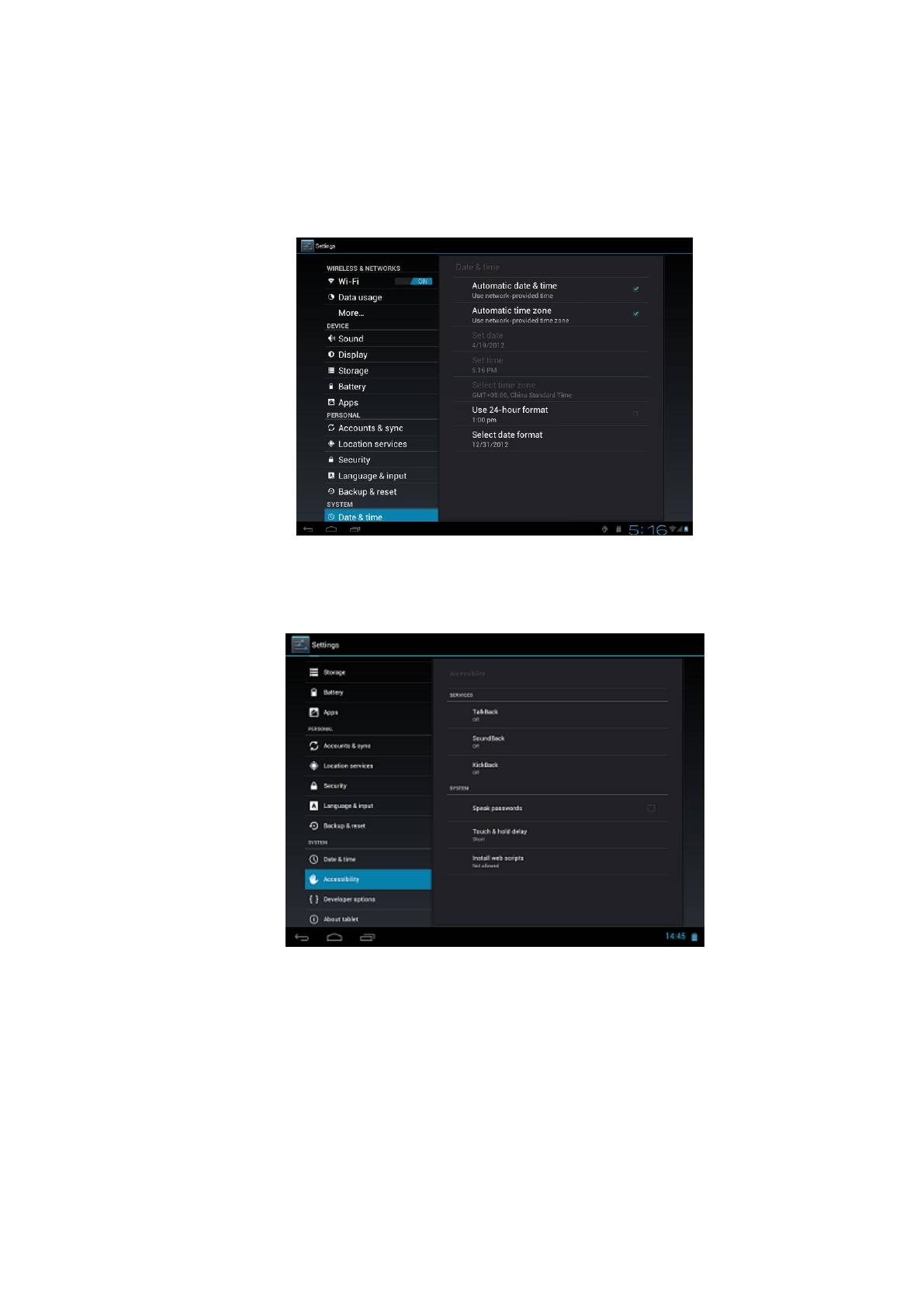
9.12 Настройки даты и времени
Установка даты, времени, часового пояса, а также формата даты и времени. Чтобы
установить время и дату вручную, отключите опцию автоматической синхронизации
времени.
9.13 Специальные возможности
Звуковые пароли: разрешение звуковых паролей
Интервал нажатия и удержания: имеются 3 уровня интервала для нажатия и удержания
с целью последующих действий: короткий, средний, длинный.
9.14 Опции разработки
Вы можете включить режим отладки (USB debugging), выбрать время работы экрана при
зарядке и проч. Возможно также управление приложениями и изменение
37
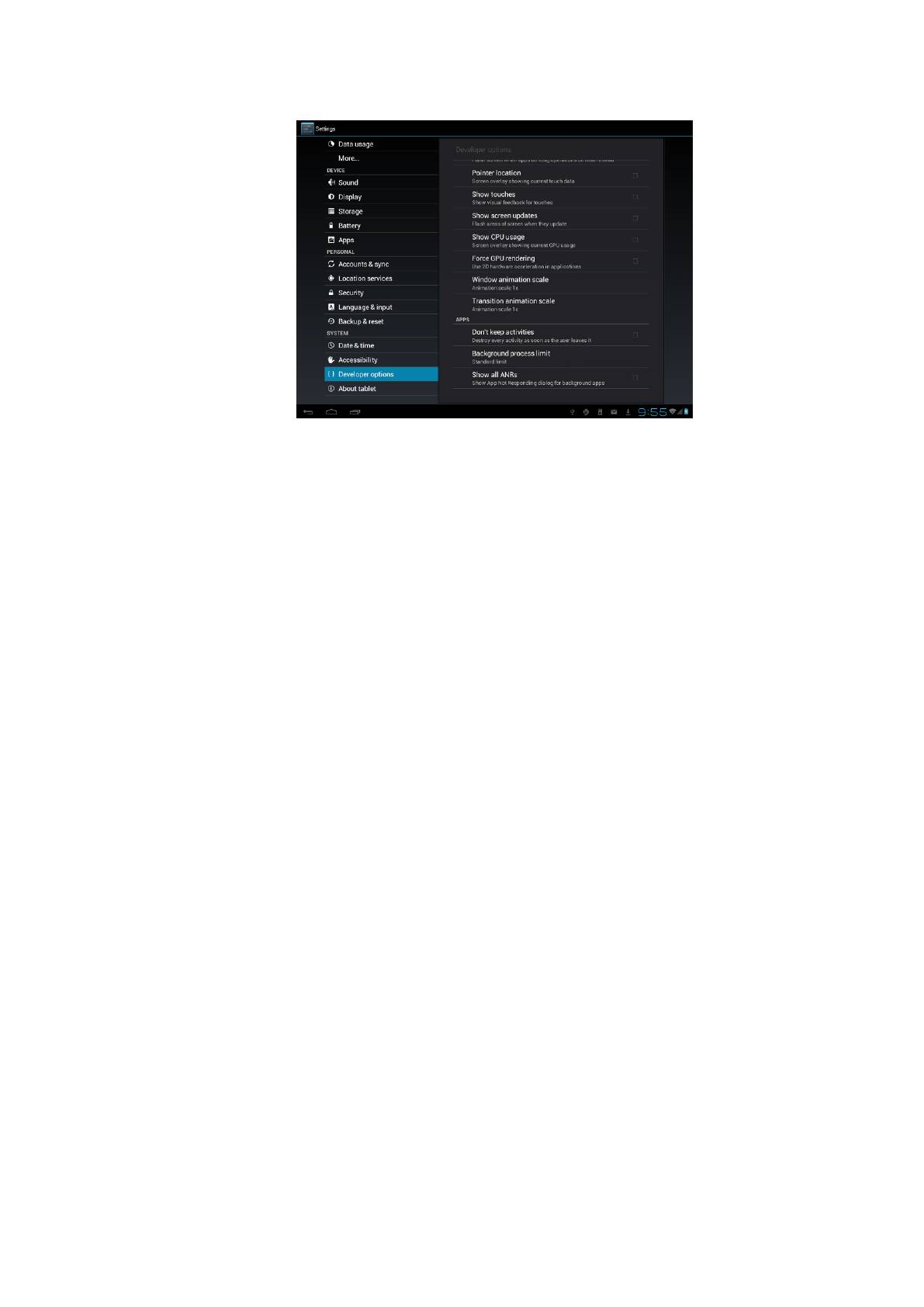
пользовательского интерфейса.
Отладка USB: Отметьте, чтобы разрешить режим отладки при подключении устройства к
компьютеру через порт USB.
Время работы: Отметьте, чтобы отключить функцию выключения экрана и его
блокировки при подключении сетевого адаптера или зарядки от порта USB. Не
используйте этот режим при отображении на экране статического изображения в течение
длительного периода времени, так как имеется риск его проявления на экране.
Определение местоположения: отметьте этот пункт, чтобы разрешить служебным
программам определение местоположения устройства.
9.15 Информация об устройстве
Просмотр информации о типе сети, уровне заряда батареи, имени сети и проч. Вы также
можете проверить энергопотребление тех или иных приложений, посмотреть версию
установленного программного обеспечения.
38






